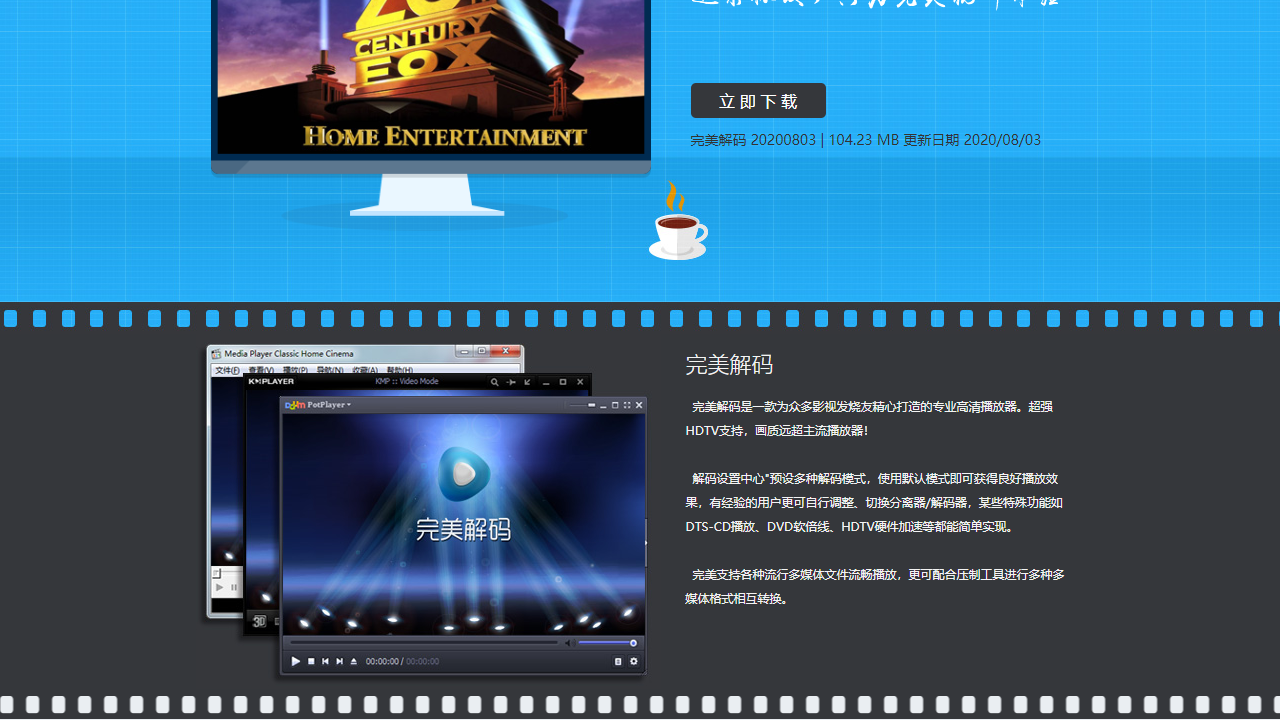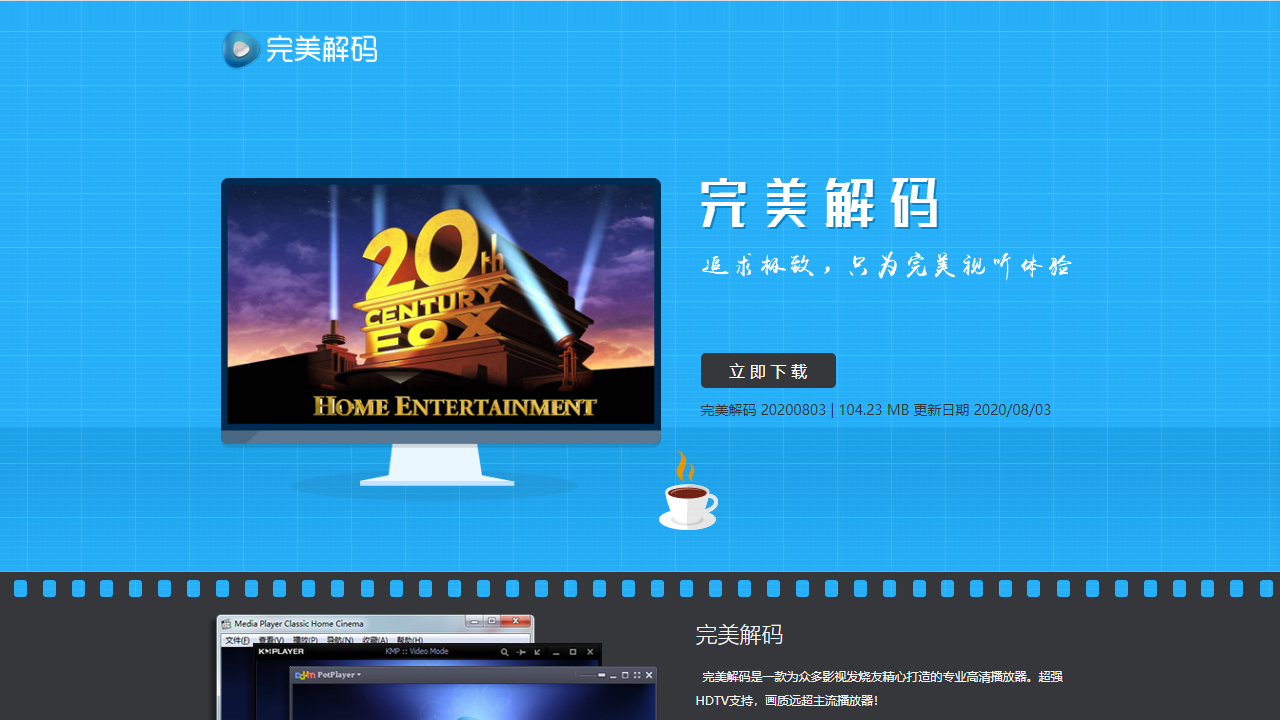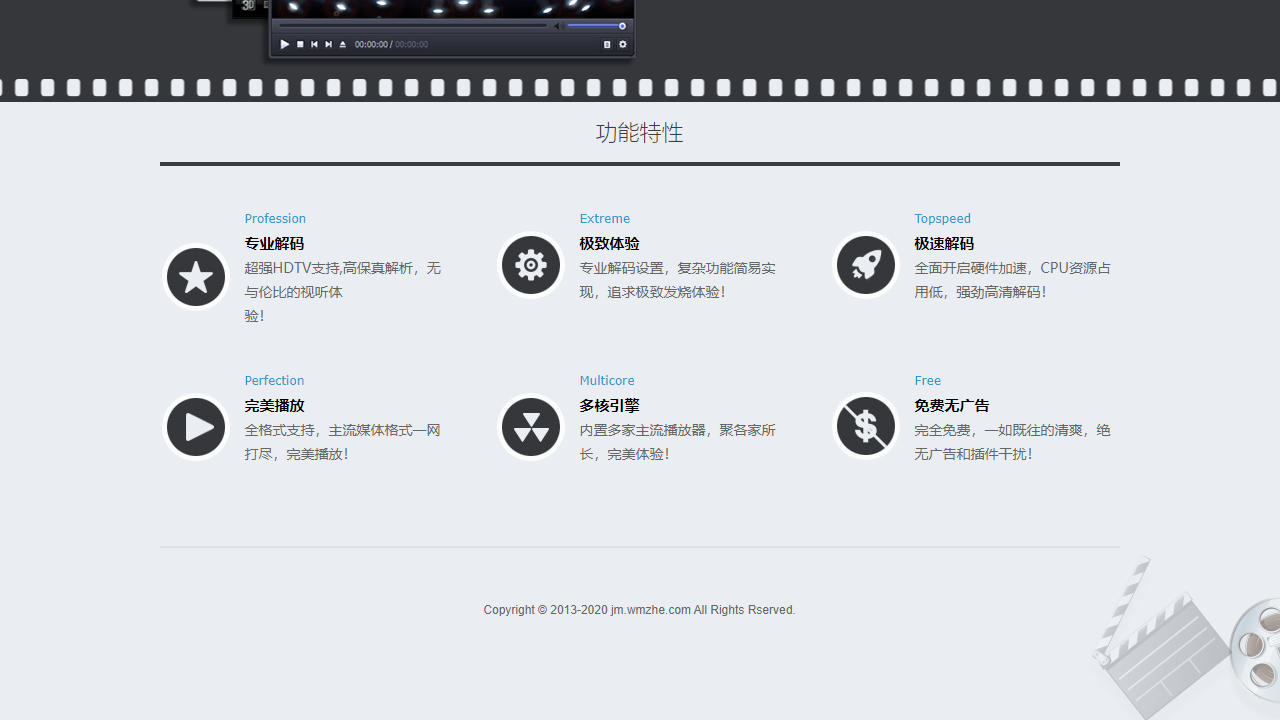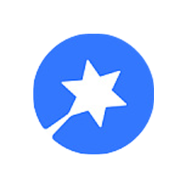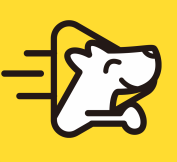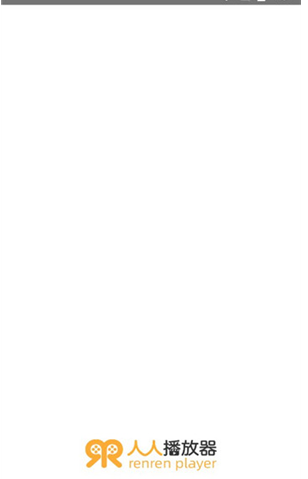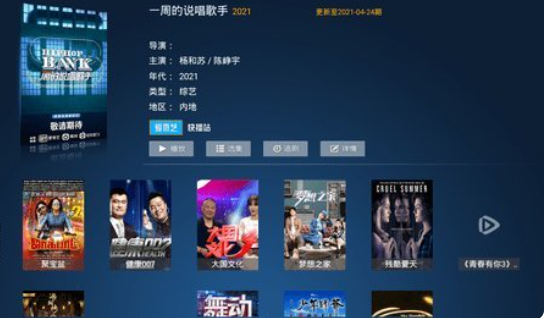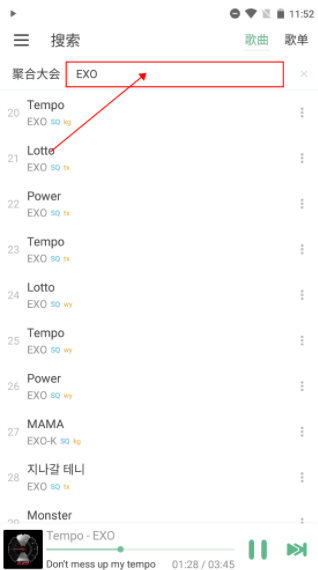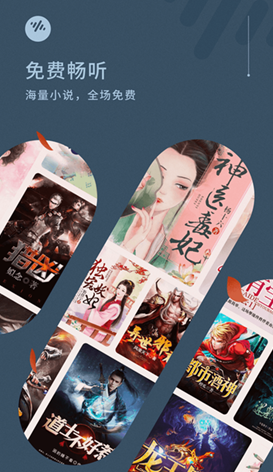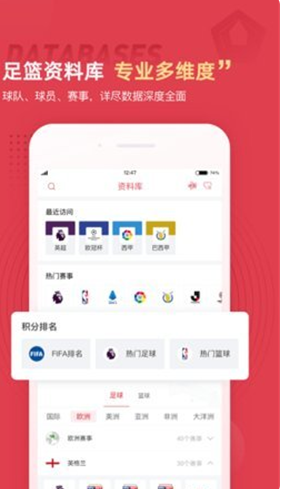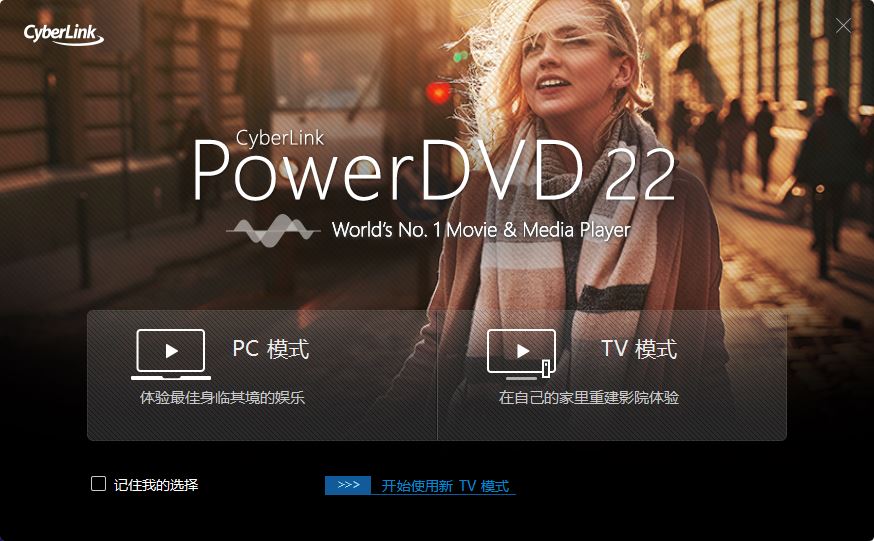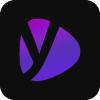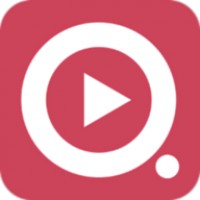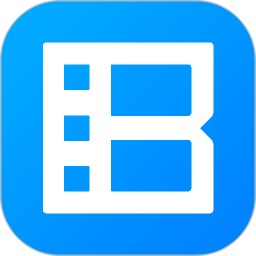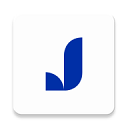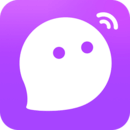- APP介绍
- 相关下载
- 其它版本
- 相关文章
- 人气推荐
PureCodec是一款免费的音视频解码器,可以帮助用户在电脑上播放各种格式的音视频文件。软件支持多种常见的音视频格式,还支持高清视频和蓝光视频的播放,并且可以自动识别和下载缺失的解码器,保证视频播放流畅无卡顿。PureCodec还支持硬解码器,可以让电脑更加流畅地播放高清视频,支持截图、字幕显示、音量调节等功能,能够满足用户对视频播放的各种需求。
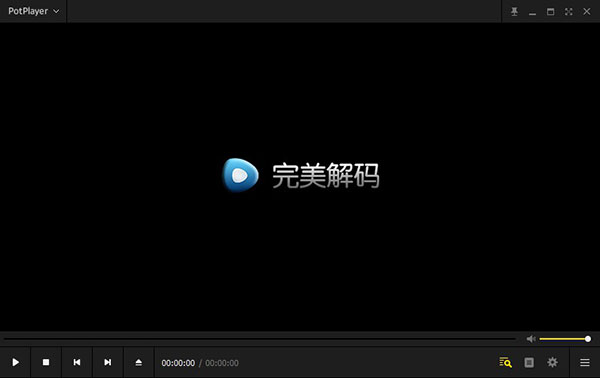
应用特色
1、专业解码
超强HDTV支持,高保真解析,无与伦比的视听体验!
2、极致体验
专业解码设置,复杂功能简易实现,追求极致发烧体验!
3、极速解码
全面开启硬件加速,CPU资源占用低,强劲高清解码!
4、完美播放
全格式支持,主流媒体格式一网打尽,完美播放!
5、多核引擎
内置多家主流播放器,聚各家所长,完美体验!
6、免费无广告
完全免费,一如既往的清爽,绝无广告和插件干扰!
PureCodec安装教程
1、完美下载为PureCodec播放器的官方,所以建议在本站下载PureCodec最新版的安装程序。双击下载的安装程序开始安装。
2、打开之后选择语言,默认简体中文,这个无需设置,直接点击[ok]

3、来到安装向导这一步,点击下一步
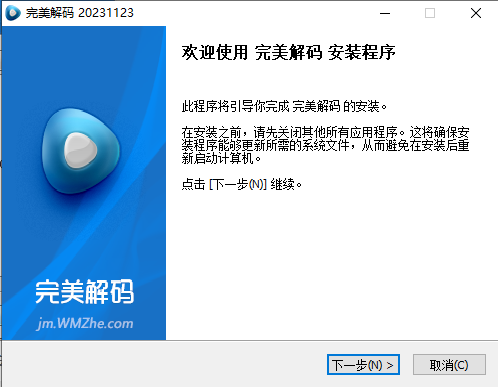
4、许可协议必须接受,有兴趣的可以阅读下

5、推荐安装建议选择默认设置即可,如果取消勾选可能会导致视频无法播放
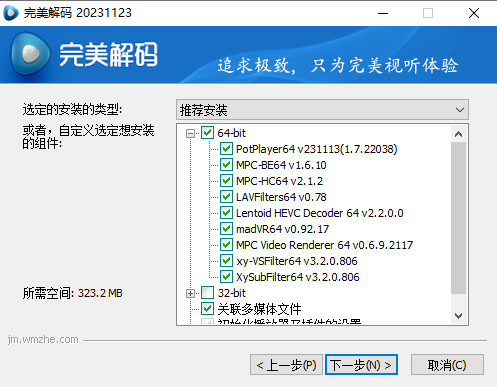
6、系统默认是C盘,但我们知道C盘一般都是系统文件比较多,建议还是更换到其他盘
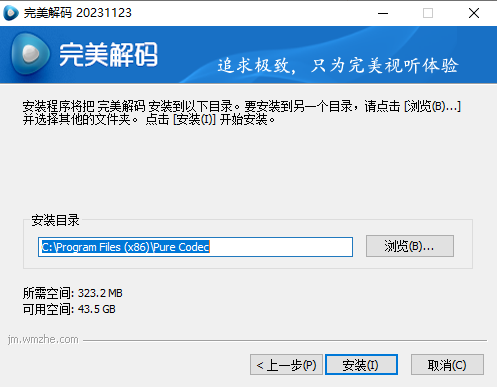
7、安装进行中,软件安装需要一点时间,不少组件需要安装,不过也不会太久
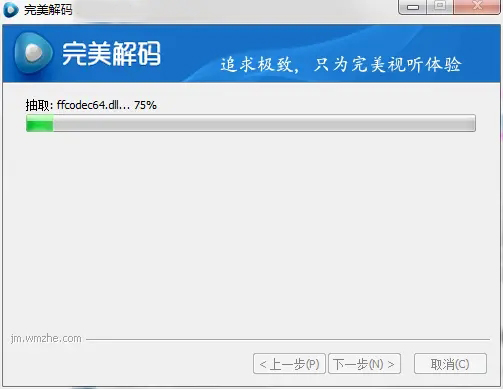
8、用不了多久软件就会安装完成,桌面会有两个选项一个以PureCodec的播放器,一个是设置

9、打开PureCodec,可以看到主界面都很简洁,大部分功能都在左上角的下来菜单中,当然你也有意单击一下右键调出
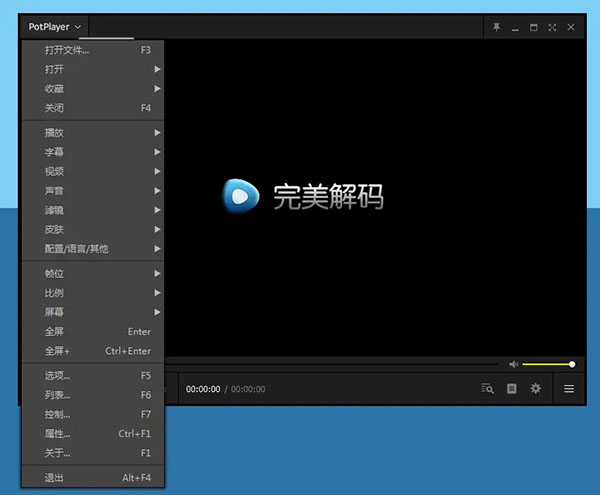
安装注意事项
1、如果你选择了“关联多媒体文件”,防病毒软件可能会拦截,以360安全卫士为例,被拦截时要如下图选 “更多”-〉“允许程序所有操作”
2、Win10系统,文件关联后要到控制面板“设置默认程序”才能完全生效,下图以PotPlayer为例(也可以在PotPlayer设置里“关联”-〉设置控制权)
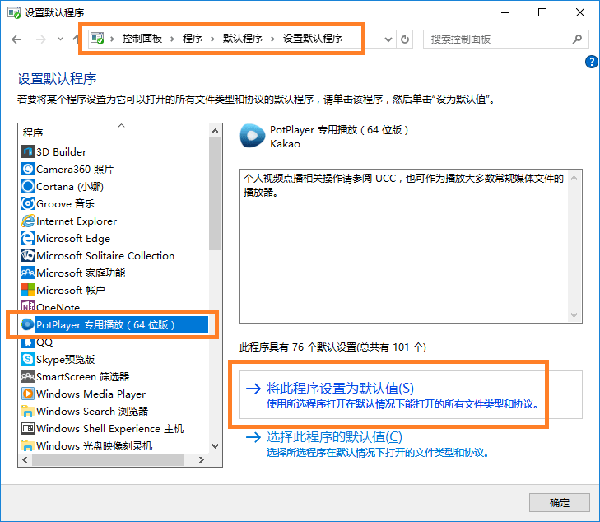
PureCodec(完美解码)使用方法
PureCodec播放器怎么设置单独播放?
1、在打开的PureCodec任意位置右键选择【选项】
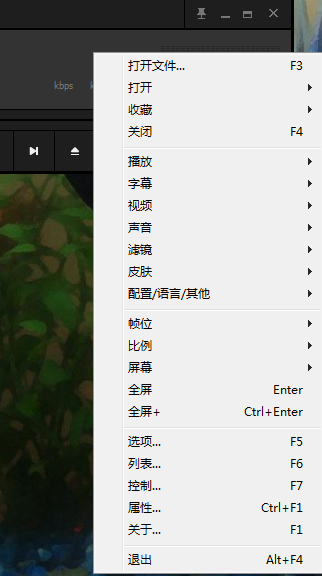
2、在打开的选项窗口中点击左侧的【播放】,在右侧界面中点击【高级播放】中的使用方法设置 “预读下一个文件后播放” 并确定

PureCodec播放器怎么设置快进时间?
在打开的完美解码任意位置右键选择【选项】——【播放】——【时间跨度】,设置你需要播放的速度。
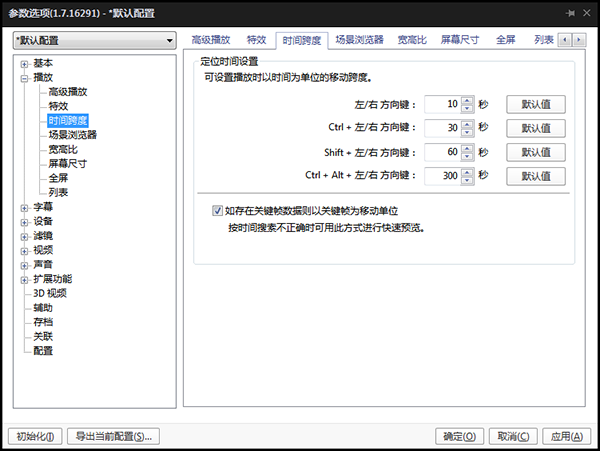
PureCodec播放器怎么设置初始画面?
在打开的完美解码任意位置右键选择【选项】——【播放】,设置你需要的初始画面大小。
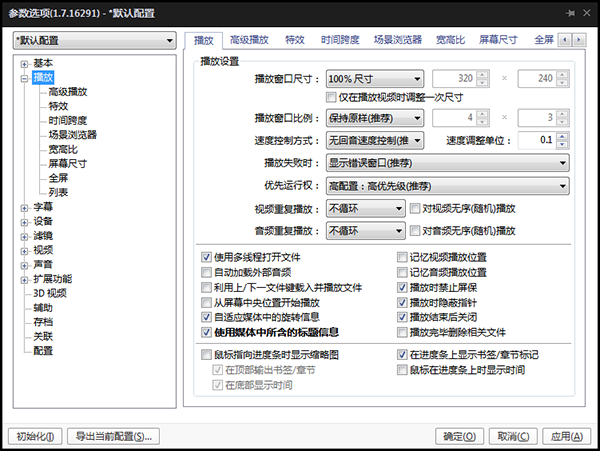
软件优势
1、支持多种视频和音频格式:完美解码软件能够支持多种视频和音频格式,包括MP4、AVI、FLV、MP3、WMA、AAC等格式。
2、高效的解码速度:完美解码软件能够以高效的速度解码视频和音频文件,让用户快速地播放媒体文件。
3、稳定的性能:完美解码软件不仅能够高效地解码文件,而且能够确保媒体文件的播放稳定、流畅,避免出现卡顿、延迟等问题。
4、支持多种字幕和特效:完美解码软件支持多种字幕和特效,包括内置字幕、外挂字幕和特效等,让用户能够更好地浏览和欣赏影视作品。
5、支持转换和剪辑视频:完美解码软件支持视频格式转换和剪辑,让用户能够根据自己的需要对视频进行处理和修改。
6、用户友好的界面设计:完美解码软件采用用户友好的界面设计,让用户可以轻松地操作软件,找到所需的功能和选项,提升用户体验。
相关下载
其它版本
- 风行视频2023app 55.75MB 查看详情
- 云海电视tv版 6.45 MB 查看详情
- 泰剧兔app极速版 21MB 查看详情
- 黑白弹幕破解版无限影视币下载 14mb 查看详情
人气推荐
相关软件
-
29.91 MB
1 -
41.1M
2 -
107.76 MB
3 -
17.84 MB
4 -
115.83 MB
5
下载排行榜
-
106.34MB
1 -
69.34MB
2 -
6.14M
3 -
38mb
4 -
16.72 MB
5 -
117.46MB
6 -
49.29 MB
7 -
99mb
8 -
23.21 MB
9 -
39.64 MB
10